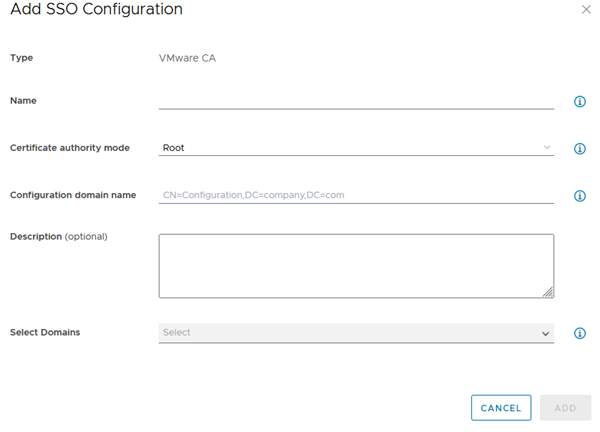Puede agregar una configuración de SSO para implementar una VMware CA en Horizon Edge Gateway.
Requisitos previos
Procedimiento
Qué hacer a continuación
- Publique el paquete descargado. Consulte Publicar el paquete de SSO de VMware CA en el bosque de Active Directory.
- Antes de que caduque un certificado de CA de SSO de VMware, solicite un nuevo paquete de CA.
Nota: Las notificaciones aparecen en Horizon Universal Console para informarle de que los certificados de CA están a punto de caducar.
- Puede comprobar la fecha de caducidad de los certificados de CA en la página Configuraciones de SSO, especialmente en la columna Hora de caducidad de certificado.
- Solicite el paquete de CA en la página Configuración de SSO en cualquier momento haciendo clic en el menú de la configuración de SSO (tres puntos verticales) y seleccionando Generar nuevo paquete de CA. Esta acción genera el paquete de CA y lo descarga en el sistema. Consulte Publicar el paquete de SSO de VMware CA en el bosque de Active Directory.
- Ahora que se completó la configuración de SSO, puede asociarla con una instancia de Horizon Edge específica. Seleccione , seleccione una instancia de Horizon Edge con la que asociar la configuración de SSO recién agregada y haga clic en Editar. En el asistente Editar Horizon Edge, haga clic en Siguiente para cada paso del asistente hasta llegar a la sección Horizon Edge Gateway y seleccione la opción Usar SSO para activarlo. Seleccione el nombre de la configuración de SSO recién agregada y haga clic en Siguiente según sea necesario para completar el asistente.